Citizen SRP-285N: Modalità 0- MAIN.
Modalità 0- MAIN.: Citizen SRP-285N
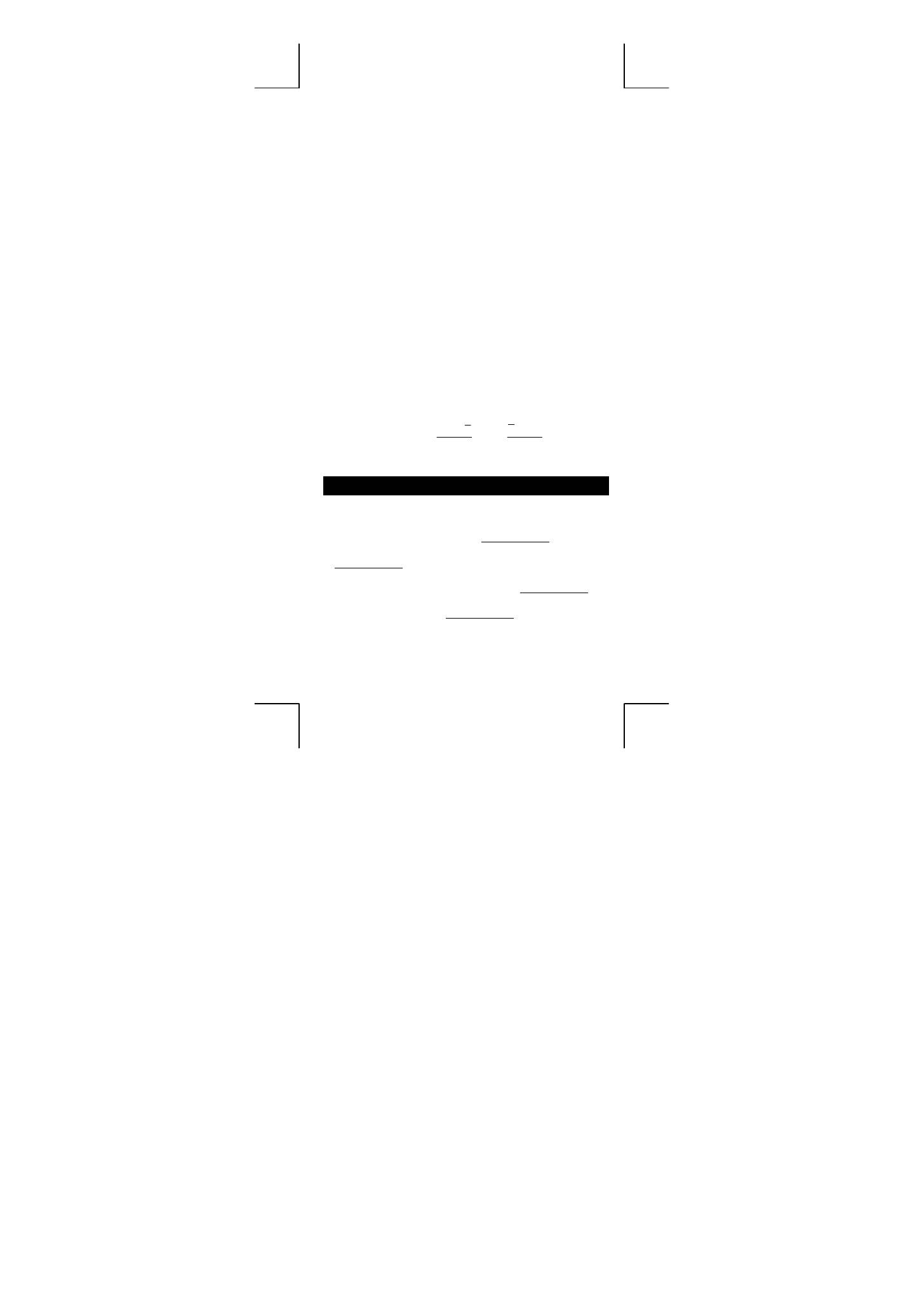
I – 10
File name : CBM_SR285,A_HDBSR285T19_Italian.doc
version : 2010/04/26
Condizioni di errore
Compare un messaggio di errore sullo schermo e diventa
impossibile proseguire nei calcoli in una qualunque delle seguenti
circostanze.
DOMAIN Er
(1)
Specificando un argomento ad una
funzione fuori dell’intervallo valido.
(2)
FREQ
(in
1-VAR
stats) < 0 o non-intero
(3) Quando il valore USL < valore LSL.
DIVIDE BY 0
Tentativo di dividere per 0.
OVERFLOW Er
Quando il risultato dei calcoli della funzione
fuoriesce dall’intervallo specificato.
STAT Er
Nella modalità MAIN, CPLX, VLE o QE,
premere [ DATA ] o [ STATVAR ]
SYNTAX Er
(1) Errori di immissione.
(2) Argomenti impropri usati con comandi o
funzioni che richiedono argomenti.
NO SOL
MULTI SOLS
Non c'è soluzione, o è infinita, all’equazione
simultanea nella modalità VLE.
NO REAL SOL
Non c’è soluzione reale all’equazione
quadratica nella modalità QE.
LENGTH Er
Immissione superiore a 84 cifre dopo
moltiplicazione implicita con autocorrezione
OUT OF SPEC
Immissione di valore negativo C
PU
o C
PL
, dove
σ
3
X
–
USL
=
C
PU
,
σ
3
LSL
–
X
=
C
PL
Per uscire dai suddetti errori, premere il tasto [ CL ].
Modalità 0- MAIN.
Calcoli Aritmetici
z
Operazioni aritmetiche sono realizzate premendo I tasti nella
stessa sequenza dell’espressione. Vedi Esempio 6.
z
Per i valori negativi, premere [ (
−
) ] prima di digitare il valore.
Vedi Esempio 7.
z
Per operazioni aritmetiche miste, è data priorità a moltiplicazione
e divisione prima di addizione e sottrazione. Vedi Esempio 8.
z
Risultati più grande di 10
10
o più piccoli di 10
-9
sono visualizzati
nella forma esponenziale. Vedi Esempio 9.
Formati di Visualizzazione
z
I formati delle posizioni decimali sono selezionati premendo [ 2nd ]
[ TAB ] per attivare il menù. Per impostare le posizioni decimali a
n
(
F0123456789
), digitare direttamente un valore
n
o premere il
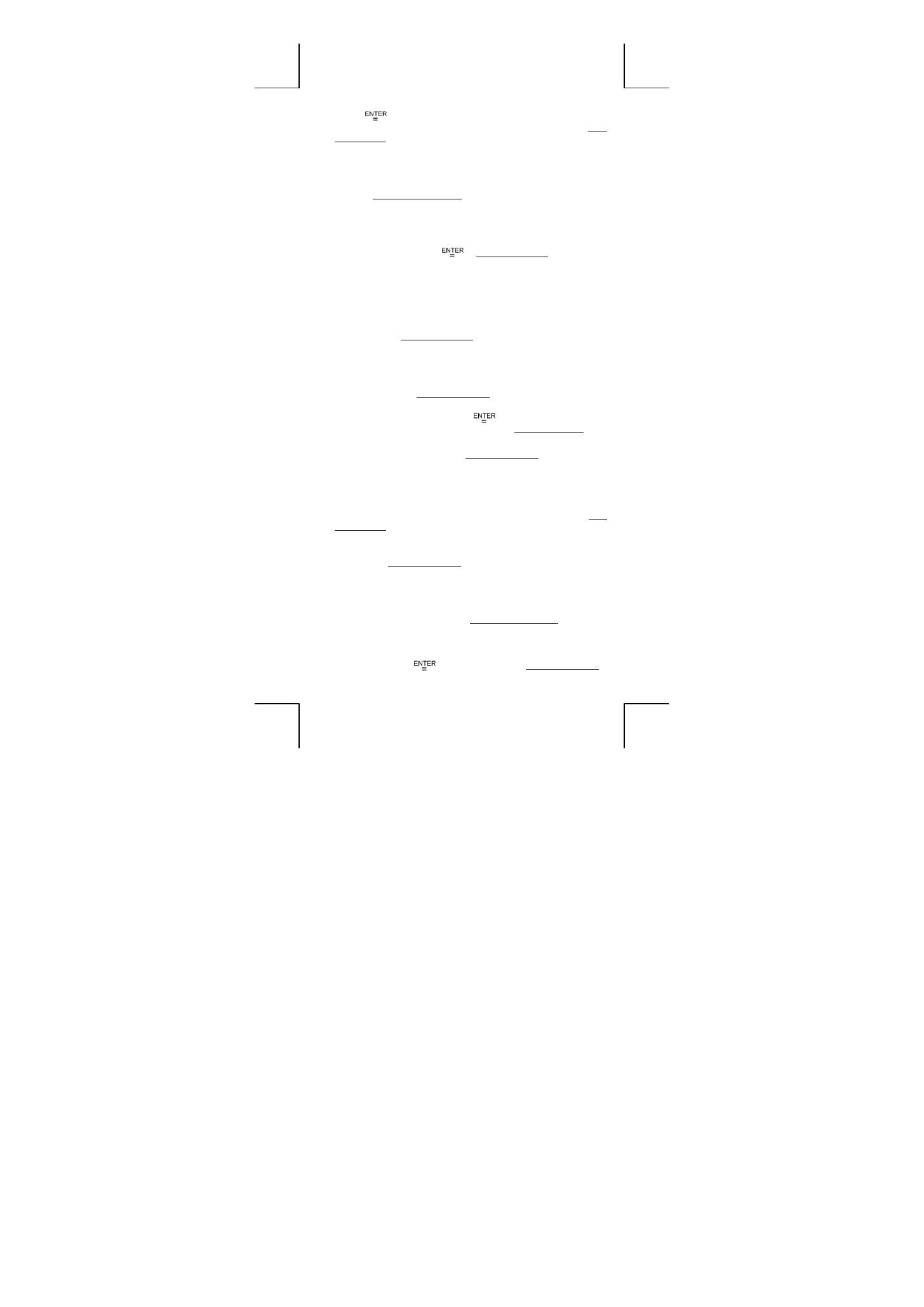
I – 11
File name : CBM_SR285,A_HDBSR285T19_Italian.doc
version : 2010/04/26
tasto [
] mentre la voce è sottolineata. (L’impostazione di
default è notazione con virgola mobile
F
ed il valore
n
è
•
). Vedi
Esempio 10.
z
Anche se è specificato il numero di posizioni decimali, il calcolo
interno per una mantissa è effettuato fino a 24 cifre ed il valore
della visualizzazione è salvato in 10 cifre. Per arrotondare I valori
al numero specificato di posizioni decimali, premere [ 2nd ]
[ RND ]. Vedi Esempio 11~12.
z
I formati di visualizzazione dei numeri si selezionano premendo
[ 2nd ] [ SCI/ENG ] per attivare il menù. Le voci nel menù sono
FLO
(per virgola mobile),
SCI
(per scientifico), e
ENG
(per
tecnico). Premere [ ] o [ ] fino a quando i formati voluti sono
sottolineati, poi premere [
]. Vedi esempio 13.
(Nota) : Il formato tecnico è similare al formato scientifico,
eccetto che la mantissa può tenere fino a tre cifre alla
sinistra del decimale, al invece di una, ed esponente è
sempre un multiplo di tre. È utile per ingegneri per
conversione di unità basate sui multipli di 10
3
.
z
Si può digitare un numero mantissa ed in forma esponenziale con
il tasto [ EXP ]. Vedi esempio 14.
Calcolo con Parentesi
z
Le operazioni in parentesi sono sempre svolte prima. La
calcolatrice può usare fino a 13 livelli di parentesi consecutive in
un singolo calcolo. Vedi Esempio 15.
z
Le parentesi chiuse poste immediatamente prima di
un’operazione com il tasto [
] si possono omettere,
indipendentemente da quante ne servano. Vedi esempio 16.
z
Un segno di moltiplicazione " x " posto immediatamente prima di
una parentesi si può omettere. Vedi Esempio 17.
(Nota) : La calcolatrice può correggere automaticamente le
moltiplicazioni abbreviate davanti a tutte le funzioni,
tranne le variabili di memoria, le parentesi di sinistra, le
funzioni di tipo B.
z
D’ora in poi, non si userà il tipo abbreviato nel manuale. Vedi
Esempio 18.
z
Il risultato corretto non si può ottenere immettendo [ ( ] 2 [ + ] 3 [ ) ]
[ EXP ] 2. Bisogna digitare [ x ] 1 entre [ ) ] e [ EXP ] nell’esempio
sottostante. Vedi Esempio 19.
Calcolo della Percentuale
z
[ 2nd ] [ % ] divide per 100 il numero sullo schermo. Si può usare
questa sequenza di tasti per calcolare percentuali, aggiunte,
sconti e rapporti di percentuale. Vedi Esempio 20~21.
Funzione di calcolo continuo
z
La calcolatrice permette di ripetere l'ultima operazione eseguita
premendo il tasto [
] per calcoli ulteriori. Vedi Esempio 22.
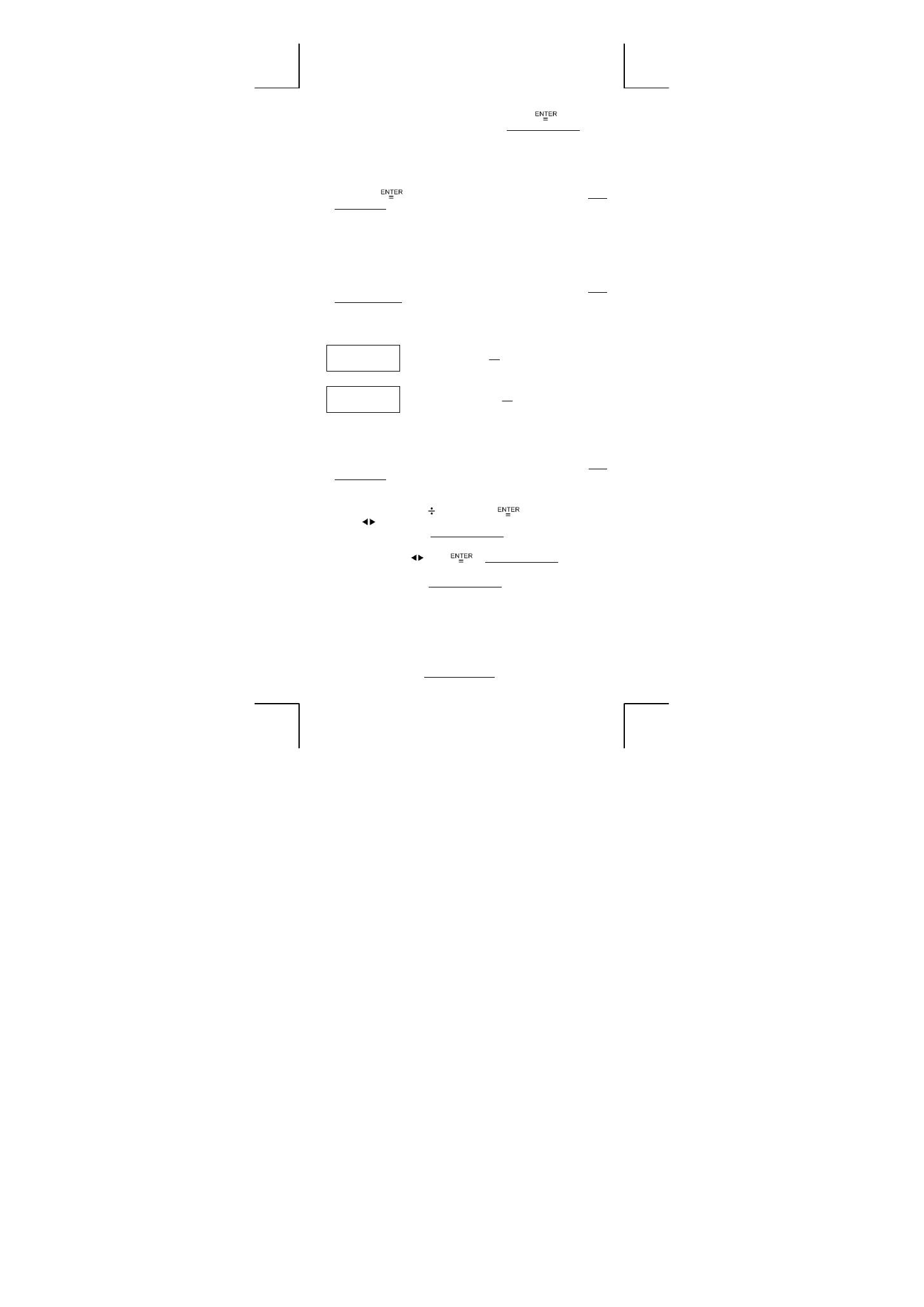
I – 12
File name : CBM_SR285,A_HDBSR285T19_Italian.doc
version : 2010/04/26
z
Anche se I calcoli si concludono con il tasto [
] il risultato
ottenuto si può usare per calcoli ulteriori. Vedi Esempio 23.
Funzione di risposta
z
La funzione di risposta salva l'ultimo risultato ottenuto. È
mantenuto anche dopo che si spegne l’alimentazione. Una volta
che si inserisce un valore numerico o un'espressione numerica e
si preme [
], il risultato è salvato in questa funzione. Vedi
Esempio 24.
(Nota) : Anche se l'esecuzione di un calcolo provoca un errore,
tuttavia, la memoria di risposta mantiene il valore
corrente.
Logaritmo e antilogaritmo
z
La calcolatrice può calcolare logaritmi e antilogaritmi comuni e
naturali usando [ log ], [ ln ], [ 2nd ] [ 10
x
], e [ 2nd ] [ e
x
]. Vedi
Esempio 25~27.
Calcolo di Frazione
La visualizzazione del valore della frazione è presentata di seguito:
5 / 12
Visualizzazione di
12
5
56
∪
5 /12
Visualizzazione di 56
12
5
z
Per digitare un numero misto, battere la parte del numero intero,
premere [ a
b
/
c
], digitare il numeratore, premere [ a
b
/
c
], e digitare
il denominatore ; Per digitare una frazione impropria, battere il
numeratore, premere [ a
b
/
c
], e battere il denominatore. Vedi
Esempio 28.
z
Durante il calcolo di una frazione, se il numero è riducibile, viene
ridotta ai minimi termini dopo la pressione del tasto di funzione
( [ + ], [ – ], [ x ] o [ ] ) o il tasto [
]. Premendo [ 2nd ]
[ a
b
/
c
d
/
e
], il valore visualizzato sarà convertito in frazione
impropria e viceversa. Vedi Esempio 29.
z
Per convertire un risultato decimale in frazionario e viceversa
premere [ 2nd ] [ F
D ] e [
]. Vedi Esempio 30.
z
I calcoli che contengono sia frazioni che decimali sono calcolati
nel formato decimale. Vedi Esempio 31.
Conversione unità degli angoli
z
L’unità angolare (
DEG, RAD, GRAD
) si imposta premendo
[ DRG ] per visualizzare il menù dell’angolo. Il rapporto fra le tre
unità degli angoli è:
180
°
=
π
rad = 200 grad
Conversione di Angoli ( Vedi Esempio 32 ) :
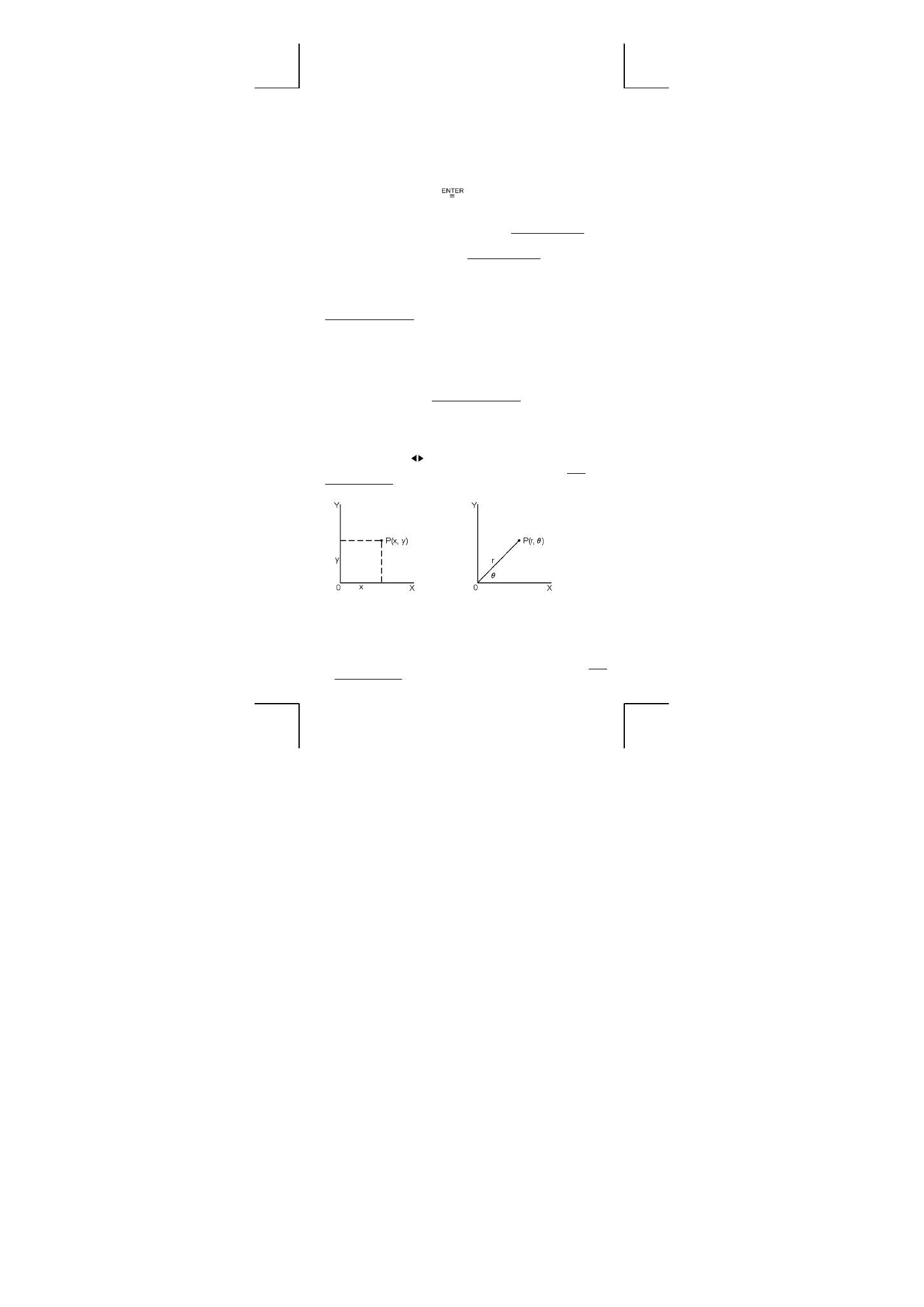
I – 13
File name : CBM_SR285,A_HDBSR285T19_Italian.doc
version : 2010/04/26
1.
Cambiare le impostazioni di default per le unità degli angoli
che desidera convertire.
2.
Fornire il valore dell’unità da convertire.
3.
Premere [ DMS ] per attivare il menù. Le unità che si può
selezionare sono
°
(gradi),
′
(minuti),
″
(secondi),
r
(radianti),
g
(gradians) or
DMS
(Gradi-Minuti-Secondi).
4.
Scegliere le unità da cui si converte.
5.
Premere due volte [
].
z
Per convertire una notazione DMS, selezionare "
DMS
" che
converte una immissione a notazioni
DMS
, per es. dove
1
°
30
′
0
″
rappresenta 1 gradi, 30 minuti, 0 secondi. Vedi Esempio 33.
z
Per convertire un valore decimale in notazione DMS, selezionare
°
(gradi),
′
(minuti),
″
(secondi). Vedi Esempio 34.
Funzioni Trigonometriche / Trig. Inverse
La calcolatrice fornisce le funzioni trigonometriche standard e
funzioni trigonometriche inverse - sin, cos, tan, sin
–1
, cos
–1
e tan
–1
.
Vedi Esempio 35~37.
(Nota) : Usando quei tasti, assicurarsi che la calcolatrice sia
regolata sull’unità degli angoli desiderata.
Funzioni Iperboliche/ Ip. Inverse
La calcolatrice usa [ 2nd ] [ HYP ] per calcolare le funzioni
iperboliche e le funzioni iperboliche inverse – sinh, cosh, tanh,
sinh
–1
, cosh
–1
e tanh
–1
. Vedi Esempio 38~39.
(Nota) : Usando quei tasti, assicurarsi che la calcolatrice sia
regolata sull’unità degli angoli desiderata.
Trasformazione delle Coordinate
Premendo [ 2nd ] [ R
P ] si visualizza un menù per convertire le
coordinate rettangolare alle coordinate polari o viceversa. Vedi
Esempio 40~41.
Coordinate Rettangolari
Coordinate Polari
x + y i = r (cos
θ
+ i sin
θ
)
(Nota) : Usando quei tasti, assicurarsi che la calcolatrice sia
regolata sull’unità degli angoli desiderata.
Probabilità
z
Premendo [ PRB ] si visualizza il menù di probabilità. Vedi
Esempio 42~46. Con le seguenti funzioni :
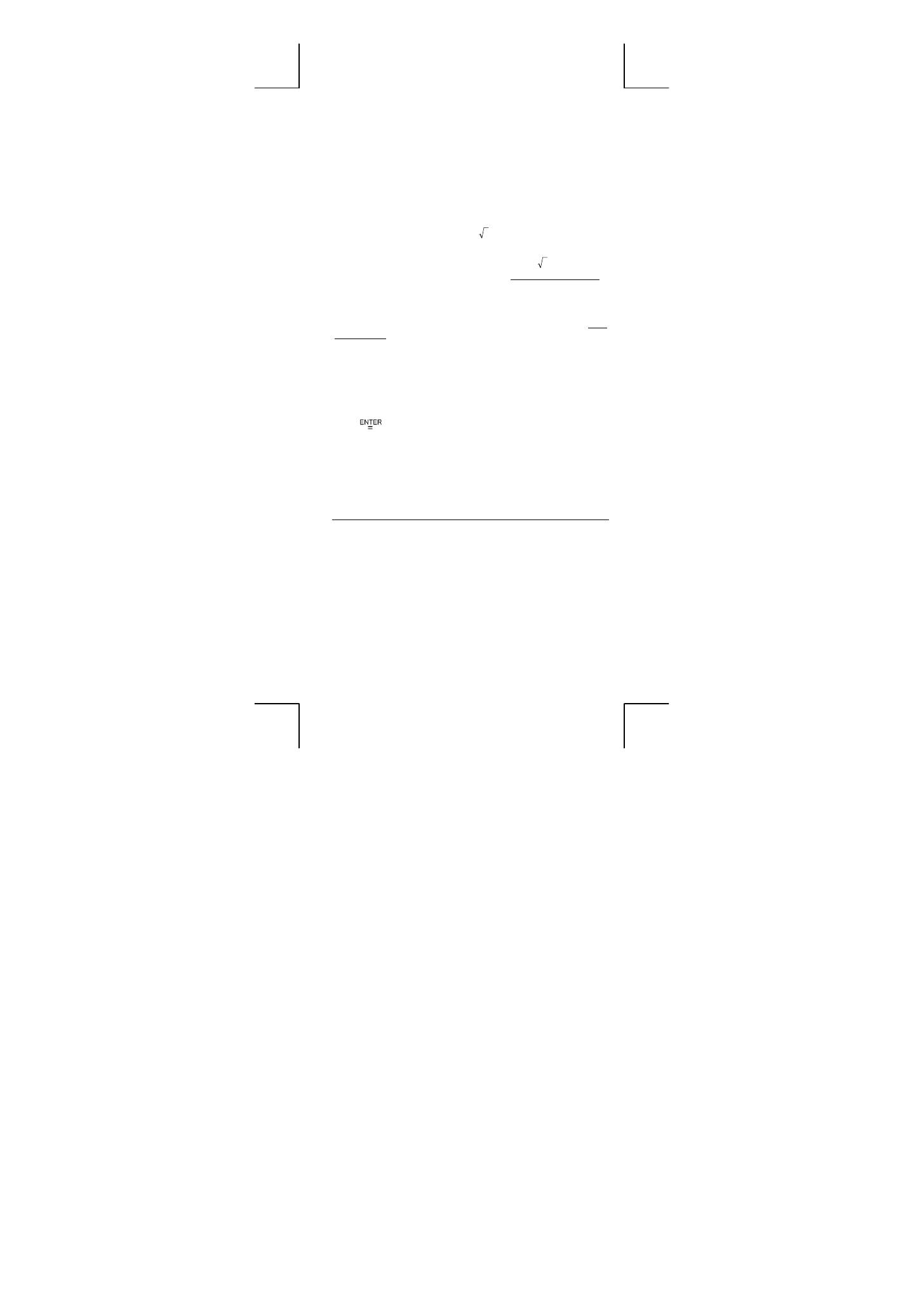
I – 14
File name : CBM_SR285,A_HDBSR285T19_Italian.doc
version : 2010/04/26
nPr
Calcola il numero di permutazioni possibili di elementi n
presi in un numero r per volta.
nCr
Calcola il numero di combinazioni possibili de elementi n
presi in un numero r per volta.
!
Calcola il fattoriale di un numero intero positivo specificato
n, dove n
≦
69.
RANDM
Genera un numero casuale fra 0 e 1.
RANDMI
Genera un numero intero casuale fra due numeri interi
specificati, A e B, dove A
≦
valore casuale
≦
B
Altre funzioni ( x
–1
,
√
,
X
,x
2
, ^ )
z
La calcolatrice fornisce anche le funzioni reciproco ( [ x
–1
] ),
radice quadrata ( [
√
] ), radice universale([
X
] ), quadrato
( [ x
2
] ), e elevamento a potenza. ( [ ^ ] ). Vedi Esempio 47~50.
Conversione di Unità
z
La calcolatrice ha una caratteristica incorporata per la
conversione delle unità metriche in unità inglesi e viceversa. Vedi
Esempio 51.
1. Digitare il numero da convertire.
2. Premere [ 2nd ] [ CONV ] per attivare il menù. Ci sono 7
menù, che coprono distanza, area, temperatura, capacità,
peso, energia, e pressione.
3. Usare [ ] [ ] per scorrere attraverso la lista delle unità
fino a quando compare il menù adatto delle unità, quindi
[
].
4. Premendo [ ] o [ ] si può convertire il numero in un’altra
unità.
Costanti fisiche
z
Si può usare i numeri delle costanti fisiche nei calcoli. Vedi tabella
sotto :
Simbolo Significato
Valore
c
Velocità della luce nel vuoto
299792458 m / s
g
Accelerazione di gravità
9.80665 m.s
–2
G
Costante
gravitazionale
6.6725985 x 10
–11
N.m
2
kg
–2
Vm
volume molare del gas ideale 0.0224141 m
3
mol
–1
NA
Numero di Avogadro
6.022136736 x 10
23
mol
–1
e
Carica elementare
1.6021773349 x 10
–19
C
me
Massa degli elettroni
9.109389754 x 10
–31
kg
mp
Massa dei protoni
1.672623110 x 10
–27
kg
h
Costante di Planck
6.626075540 x 10
–34
J.s
k
costante di Boltzmann
1.38065812 x 10
–23
J.K
–1
Оглавление
- General Guide
- Before starting calculation
- Mode 0 - MAIN
- Mode 1 - STAT
- Mode 2 - Base-n
- Mode 3 - CPLX
- Guía GeneraI
- Antes de empezar los cálculos
- Mode 0 - MAIN
- Mode 1 - STAT
- Mode 2 - Base-n
- Mode 3 - CPLX
- Guia Geral
- Antes de começar cálculos
- Mode 0 - MAIN
- Mode 1 - STAT
- Mode 2 - Base-n
- Mode 3 - CPLX
- Allgemeine Hinweise
- Vor dem Rechnen
- Mode 0 - MAIN
- Mode 1 - STAT
- Mode 2 - Base-n
- Mode 3 - CPLX
- Guide Général
- Avant de Commencer le Calcul
- Mode 0 - MAIN
- Mode 1 - STAT
- Mode 2 - Base-n
- Mode 3 - CPLX
- Guida Generale
- Prima di iniziare i calcoli
- Modalità 0- MAIN.
- Modalità 1 - STATISTICHE
- Modalità 2 - Base-n
- Modalità 3 - CPLX
- Algemene inleiding
- Modus 0 - MAIN
- Modus 1 - STAT
- Modus 2 - Base-n
- Modus 3 - CPLX
- Generel vejledning
- Inden du går i gang med at foretage beregninger
- Mode 0 - MAIN
- Mode 1 - STAT
- Mode 2 - Base-n
- Mode 3 - CPLX
- Основное руководство
- Перед началом вычислений
- Mode 0 - MAIN
- Mode 1 - STAT
- Mode 2 - Base-n
- Mode 3 - CPLX
- Instrukcja Obs ł ugi
- Przed u ż yciem
- Mode 0 - MAIN
- Mode 1 - STAT
- Mode 2 - Base-n
- Mode 3 - CPLX
- Mode 5 - QE
- Petunjuk Umum
- Sebelum mulai menghitung
- Mode 0 - MAIN
- Mode 1 - STAT
- Mode 2 - Base-n
- Mode 3 - CPLX
- Mode 5 - QE
- 一般操作說明
- 使用前說明
- 操作模式 0 - MAIN
- 操作模式 1 - STAT
- 操作模式 2 - Base-n
- 操作模式 4 - VLE

